Dropbox: com obtenir més espai demmagatzematge gratuït

S'està quedant sense espai a Dropbox? Consulteu aquests consells que us permetran obtenir més espai d'emmagatzematge gratuït.
La seguretat dels vostres documents i fitxers sempre és important. La confiança en la seguretat de les plataformes al núvol és difícil de guanyar i fàcil de perdre. És molt més probable que la vostra seguretat es comprometi al vostre dispositiu. Històricament, la gent tria contrasenyes febles, deixant els seus comptes fàcilment accessibles. La gent també tendeix a deixar els seus dispositius iniciats, sobretot quan són a casa.
Una de les coses que podeu fer per protegir la vostra seguretat és assegurar-vos que tanqueu la sessió del dispositiu o de qualsevol servei al núvol com Dropbox quan no l'utilitzeu. Pot ser un dolor escriure el vostre nom d'usuari i contrasenya cada vegada que vulgueu obrir Dropbox. El problema de deixar-lo iniciat és que les persones amb accés al vostre dispositiu només poden obrir l'aplicació Dropbox i navegar pels vostres fitxers.
Per oferir-vos una altra opció per evitar-ho, Dropbox us permet especificar un PIN de quatre dígits. Aquest codi PIN és específic del dispositiu, de manera que haureu de configurar-lo a cada dispositiu que utilitzeu. El PIN és necessari cada vegada que inicieu l'aplicació o la torneu a obrir després que s'hagi minimitzat. Si hi ha deu intents fallits consecutius d'utilitzar el PIN, l'aplicació us tancarà completament i us demanarà el vostre nom d'usuari i contrasenya de nou.
Consell : si simplement canvieu a utilitzar una altra aplicació sense minimitzar l'aplicació Dropbox, romandrà desbloquejada durant molt de temps. Assegureu-vos de minimitzar l'aplicació per bloquejar-la quan no la feu servir.
Per activar un bloqueig amb contrasenya per a la vostra aplicació Dropbox, heu d'anar a la configuració de seguretat. Primer heu de fer clic a la icona de la roda dentada a la part inferior de la columna de l'esquerra per arribar-hi.
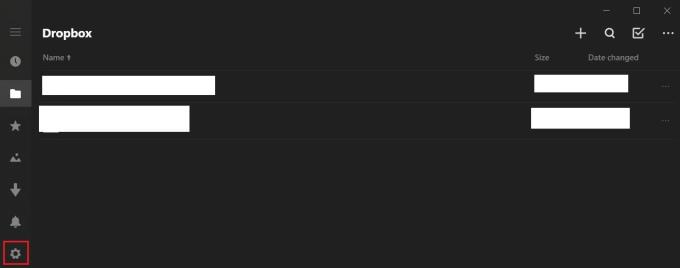
Feu clic a la icona de la roda dentada per obrir la vostra configuració.
A la configuració, feu clic a "seguretat" per accedir a la pantalla per configurar el PIN.
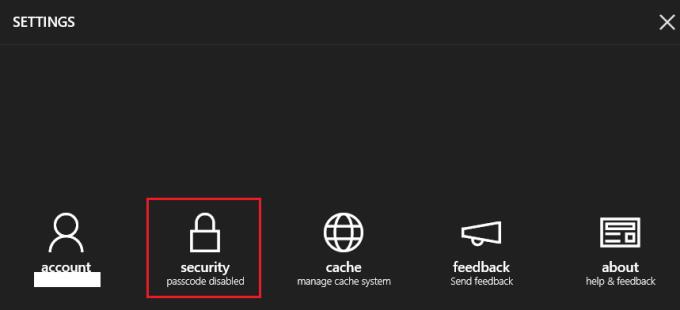
Feu clic a "seguretat" per anar a la pàgina de configuració correcta.
Activeu un bloqueig amb contrasenya, activeu el control lliscant "Bloqueig amb contrasenya" i, a continuació, introduïu el codi PIN de quatre dígits que voleu utilitzar com a contrasenya. Haureu d'introduir la contrasenya dues vegades per confirmar que no heu fet cap error d'ortografia.
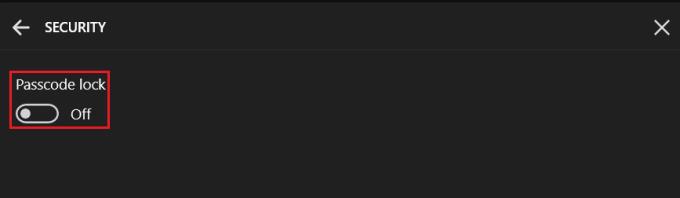
Activeu el control lliscant "Bloqueig amb contrasenya" i, a continuació, introduïu el codi PIN que voleu utilitzar dues vegades per confirmar.
Afegir una contrasenya a la vostra aplicació Dropbox pot evitar que la gent accedeixi al vostre dispositiu des dels fitxers del núvol sense permís. Si seguiu els passos d'aquesta guia, podeu activar un bloqueig PIN per a la vostra aplicació Dropbox.
S'està quedant sense espai a Dropbox? Consulteu aquests consells que us permetran obtenir més espai d'emmagatzematge gratuït.
Si falta la insígnia de Dropbox a Office 365, desenllaçeu el vostre compte de l'ordinador i torneu-lo a enllaçar.
Estàs cansat de rebre aquests correus electrònics amb poc emmagatzematge a Dropbox? Mireu com podeu desactivar-los.
Per solucionar els problemes de vista prèvia de Dropbox, assegureu-vos que la plataforma admeti el tipus de fitxer i que el fitxer que intenteu previsualitzar no estigui protegit amb contrasenya.
Si Dropox.com no es carrega, actualitzeu el vostre navegador, esborreu la memòria cau, desactiveu totes les extensions i inicieu una nova pestanya d'incògnit.
Si Dropbox no pot trobar i penjar fotos noves des del vostre iPhone, assegureu-vos que utilitzeu les últimes versions de l'aplicació per a iOS i Dropbox.
Dóna al teu compte de Dropbox una capa addicional de seguretat. Vegeu com podeu activar el bloqueig amb contrasenya.
Digues a Dropbox com et sents. Vegeu com podeu enviar comentaris per millorar el servei i saber com se senten els seus clients.
T'has mogut? En aquest cas, vegeu com utilitzar una altra zona horària a Dropbox.
Personalitzeu la vostra experiència laboral fent que Dropbox obri les aplicacions d'oficina que necessiteu de la manera que necessiteu que s'obrin.
Si els correus electrònics d'activitat de la carpeta de Dropbox no són necessaris, aquí teniu els passos a seguir per desactivar-lo.
Per treballar amb altres persones caldrà que compartiu fitxers. Vegeu com podeu demanar la càrrega d'un fitxer a algú a Dropbox.
Vols treure el màxim profit de Dropbox? A continuació us expliquem com podeu rebre el butlletí de noves funcions perquè pugueu estar al dia.
Algunes notificacions d'inici de sessió de Dropbox no són necessàries. Aquí teniu com desactivar-los.
Si no podeu generar enllaços a Dropbox, és possible que hi hagi una prohibició activa de compartir al vostre compte. Netegeu la memòria cau del vostre navegador i comproveu els resultats.
Consulteu quant espai d'emmagatzematge teniu al vostre compte de Dropbox per veure quants fitxers més podeu penjar. Heus aquí com podeu fer-ho.
L'estructura escrita estàndard de les dates té diferències subtils entre cultures d'arreu del món. Aquestes diferències poden provocar malentesos quan
Descobriu quines alternatives teniu quan no podeu enviar un fitxer adjunt de correu electrònic perquè el fitxer és massa gran.
Descobriu com algú va entrar al vostre compte de Dropbox i mireu quins dispositius i navegadors tenen accés al vostre compte.
Ja n'heu prou amb Dropbox? Heus aquí com podeu esborrar el vostre compte definitivament.
De vegades, quan esteu treballant a Chrome, no podeu accedir a determinats llocs web i apareix un error "No s'ha pogut trobar l'adreça DNS del servidor a Chrome". Aquí teniu com podeu resoldre el problema.
Com canviar la vostra contrasenya al servei de streaming de vídeo de Netflix mitjançant el vostre navegador preferit o l'aplicació d'Android.
Si voleu desfer-vos del missatge Restaura les pàgines a Microsoft Edge, tanqueu el navegador o premeu la tecla Esc.
L'enllaç profund és la tècnica de redirecció d'usuaris de tendència. Obteniu informació sobre els enllaços profunds aquí per utilitzar-los per fer créixer el trànsit del vostre lloc web o de l'aplicació.
La RA és la següent gran cosa d'Internet per a l'entreteniment, la feina o els negocis. Apreneu el núvol de RA en detalls per convertir-vos en un usuari informat.
Utilitzeu Microsoft Edge Drop i compartiu fàcilment fitxers i missatges entre dispositius seguint aquests passos senzills per a principiants.
Vegeu com de fàcil és desar i compartir rutes a Google Maps al vostre ordinador i al vostre Android. Fes una ullada a aquests passos per a principiants.
M'agrada mantenir entretinguts els meus veïns canviant la meva xarxa Wi-Fi per diferents noms divertits. Si busqueu idees per a un nom Wi-Fi divertit, aquí
Gmail és sens dubte un dels millors serveis de correu electrònic disponibles avui dia, oferint una sèrie de funcions impressionants que fan que la comunicació sigui més eficient i
Tenir un nom d'usuari de Discord és essencial per diversos motius, ja que serveix com a identificador únic a la plataforma i us permet interactuar amb altres



























